主页 > 经验 >
win10不重启怎么进入到安全模式 Win10系统如何进入安全模式方法
win10不重启怎么进入到安全模式 Win10系统如何进入安全模式方法。我们在使用电脑的时候,总是会遇到很多的电脑难题。当我们在遇到了在不重启的情况下,应该在Win10系统中怎么进入到安全模式呢?我们一起来看看吧。
1.首先,咱们需要返回到win10系统的传统桌面位置,之后,咱们同时按下键盘上的win+R快捷键打开电脑的运行窗口,在打开的运行窗口中,咱们输入msconfig并单击回车,这样就可以打开win10电脑的系统配置窗口了。
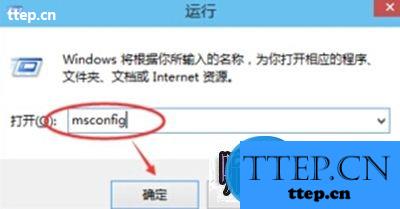
2.在打开的系统配置窗口中,咱们将界面切换到引导这一栏中,然后可以看到窗口下方有一个“安全引导”选项,咱们将其勾选上,然后点击确定保存。
3.之后,咱们在屏幕中会看到如下图中所示的一个提示窗口,咱们直接点击重新启动,重启之后,咱们win10系统就会自动的登陆到安全模式中了。
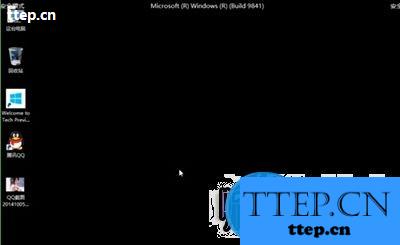
对于我们在遇到了需要在Win10系统中进入到安全模式的时候,我们就可以利用到上面给你们介绍的解决方法进行处理,希望能够对你们有所帮助。
1.首先,咱们需要返回到win10系统的传统桌面位置,之后,咱们同时按下键盘上的win+R快捷键打开电脑的运行窗口,在打开的运行窗口中,咱们输入msconfig并单击回车,这样就可以打开win10电脑的系统配置窗口了。
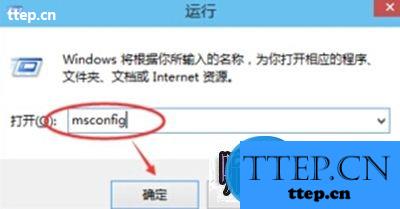
2.在打开的系统配置窗口中,咱们将界面切换到引导这一栏中,然后可以看到窗口下方有一个“安全引导”选项,咱们将其勾选上,然后点击确定保存。
3.之后,咱们在屏幕中会看到如下图中所示的一个提示窗口,咱们直接点击重新启动,重启之后,咱们win10系统就会自动的登陆到安全模式中了。
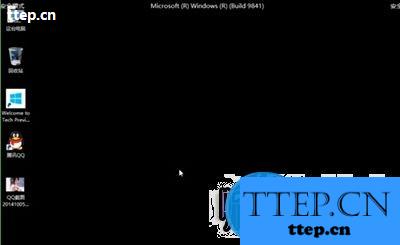
对于我们在遇到了需要在Win10系统中进入到安全模式的时候,我们就可以利用到上面给你们介绍的解决方法进行处理,希望能够对你们有所帮助。
- 上一篇:电脑开机桌面什么都没有 电脑启动后不显示桌面
- 下一篇:微米怎么将群组转为私密群
- 最近发表
- 赞助商链接
